不小心把表格内容删除了怎么恢复 Excel表格误删后怎么恢复
更新时间:2024-06-11 14:51:11作者:xiaoliu
在日常工作中,不小心删除表格内容是一个常见的错误,当你发现自己不小心删除了Excel表格中的重要内容时,不要慌张因为你可以通过一些简单的操作来恢复误删的内容。在Excel中,你可以通过使用撤销功能来恢复最近的操作,或者通过查看回收站来找回已删除的文件。如果这些方法都无法帮助你恢复数据,你还可以尝试使用Excel自带的恢复文件功能来找回已删除的内容。在处理误删表格内容时,要保持冷静,按照正确的步骤操作,相信你很快就能找回丢失的数据。
步骤如下:
1.打开工作簿,单击文件。
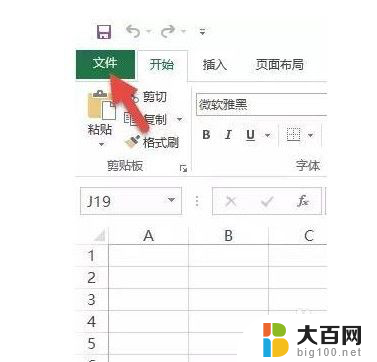
2.找到管理工作簿,单击恢复未保存的工作簿。
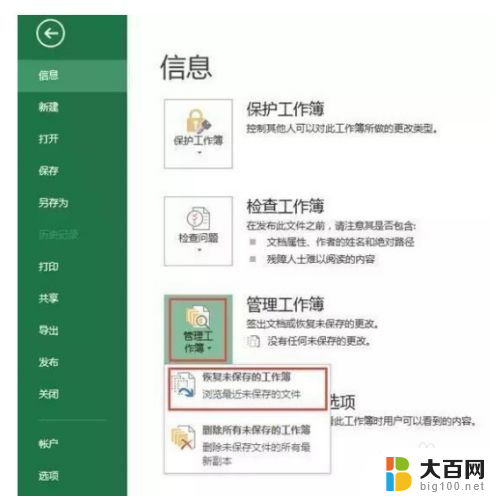
3.在UnsavedFiles的文件夹内存放了所有没保存的表格,选择你需要保存的表格。单击打开并修复。
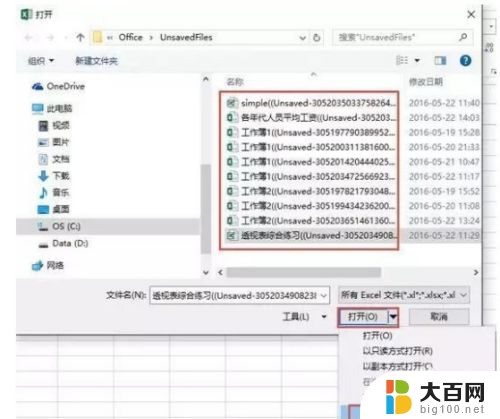
4.在弹出的警告对话框,单击“修复”按钮。
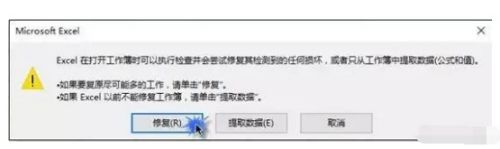
5.这样就能恢复没有保存的工作簿,省去一大堆麻烦事。
以上就是不小心删除表格内容后如何恢复的全部内容,有需要的用户可以根据以上步骤进行操作,希望对大家有所帮助。
不小心把表格内容删除了怎么恢复 Excel表格误删后怎么恢复相关教程
- wps不小心删了数据如何恢复表格的数据 怎样恢复wps表格中不小心删除的数据
- wps创建表格目录按钮不小心删了怎么找回 wps表格目录按钮不小心删掉了怎么恢复
- wps误删内容怎么恢复啊 wps误删内容恢复方法
- wps删的表格怎样恢复 wps删的表格恢复方法
- wps不小心删除了文件怎么恢复 wps文件不小心删除后如何恢复
- wps表格修改后不小心保持 还能恢复到修改前吗 wps表格修改后如何恢复到修改前
- excel点了隐藏文件不见了 Excel表格被误删或隐藏了怎样恢复
- 不小心删除的录音怎么恢复 手机中误删的录音文件恢复教程
- wps文档不小心删除了如何恢复 wps文档不小心删除了怎么办
- 怎么恢复邮箱彻底删除的邮件 邮件删除后怎么恢复
- 苹果进windows系统 Mac 双系统如何使用 Option 键切换
- win开机不显示桌面 电脑开机后黑屏无法显示桌面解决方法
- windows nginx自动启动 Windows环境下Nginx开机自启动实现方法
- winds自动更新关闭 笔记本电脑关闭自动更新方法
- 怎样把windows更新关闭 笔记本电脑如何关闭自动更新
- windows怎么把软件删干净 如何在笔记本上彻底删除软件
电脑教程推荐